DNS Server Comcast Xfinity-də cavab vermir: necə düzəltmək olar

Mündəricat
Chrome istifadə edərək internetdə gəzərkən, ola bilsin ki, "DNS Server Cavab Vermir" xətasını görmüsünüz.
Ola bilsin ki, siz konkret saytlara və ya bəzən bütün saytlara baş çəkərkən rastlaşmısınız.
Adətən, biz onun qısa müddətli görünüşünü görürük və o, avtomatik olaraq düzəlir.
Günəşli cümə səhəri mənim üçün belə deyildi.
Günortadan sonra təqdimatım və sprint görüşüm var idi, sığorta haqqım ödənilməli idi və rəfiqəm daha sonra şam yeməyinə və bir az Netflix və sərinləməyə gəlmək niyyətində idi.
Səhərdən bəri Edge-də göstərilən DNS server xətası olmasaydı, mənim böyük cədvəlim məni narahat etməzdi.
Espresso çəkilişləri və 'Salam Məryəm!' yenidən qoşulma cəhdləri səhərimi tamamladı.
Mən Comcast ilə əlaqə saxladım və onlar məni problemi həll edəcəklərinə əmin etdilər.
Ancaq görüşümə bir saat qalmış, oturmağa imkanım yox idi və addım atmağın vaxtı gəldi.
Telefonumda forumlar və bloqlar qazmağa başladım və hətta texniki dostuma zəng etdim.
Məlum oldu ki, modemin sıfırlanması bir dəqiqədən az vaxt ərzində işi görüb! Mən yenidən onlayn idim və uzun günümə başlamaq üçün özümü tamamlanmış hiss etdim.
Nəhayət, DNS server xətası spiralindən onlayn qayıtmağınıza kömək etmək üçün problemlərin aradan qaldırılması üçün bələdçi kimi məqalə tərtib etmək qərarına gəldim.
Comcast-da DNS serverinin cavab verməməsini düzəltmək üçün Xfinity internet, modeminizi və ya marşrutlaşdırıcınızı yenidən başladın və bütün xarici naqilləri yoxlayın.kabel
Məlumatla təchiz olunaraq, siz marşrutlaşdırıcının proqram təminatını yeniləməyə hazırsınız –
- Veb brauzeri işə salın və IP ünvanını daxil edin 192.168.0.1
- Daxil olmaq üçün etimadnamələri daxil edin (adətən istifadəçi təlimatında tapılır)
- Sol paneldə Mikroproqram bölməsinə keçin
- Siz buraxılış tarixi, versiyası daxil olmaqla, cari proqram təminatı məlumatını görməlisiniz. Sonra, tercihen, gözlənilən yeniləmələri avtomatik aşkar etmək üçün skan edin.
- Əgər əl ilə yeniləməni həyata keçirmək istəyirsinizsə, Comcast Xfinity veb-saytını açın və ən son proqram təminatı buraxılışını axtarın. Onu endirin.
- Yeniləmə bölməsində faylı yükləyin və yeniləməni işə salın. Bu bir az vaxt ala bilər, ona görə də nəfəsinizi tutun.
Mikroproqram yeniləmələri uğursuz olur, lakin marşrutlaşdırıcının tam sıfırlanmasına keçməzdən əvvəl cəhd etməyə dəyər.
Onlar Dinamiki də düzəldə bilər. Diapazon Pəncərəsinin Pozulması Xətaları.
Routerinizi Sıfırlayın
Problemlərin aradan qaldırılması ilə divara toxunduqda, bu, köhnə sərt sıfırlama ilə nəticələnir.
Routerin sıfırlanması ən çox bir dəqiqə çəkmir.
Lakin o, zavod defolt parametrlərinə qayıdır, yəni giriş məlumatı kimi bütün fərdiləşdirilmiş şəbəkə parametrlərinizi itirirsiniz.
Ancaq parlaq tərəfi siz onu yenidən konfiqurasiya edə bilərsiniz və marşrutlaşdırıcının proqram təminatı sürətlənməyə başlayır.
Budur, izləniləcək addımlar–
- Routerinizdə sıfırlama düyməsini tapın. Adətən, siz onu arxa paneldə tapa bilərsiniz.
- Onu təxminən 15 saniyə basmaq üçün kağız klipindən və ya sancaqdan istifadə edin.
- Router sönür və avtomatik yenidən işə düşür.
- Brauzerdən marşrutlaşdırıcının parametrlərini yenidən konfiqurasiya edin.
Əsasən, marşrutlaşdırıcı istehsal, qutusuz vəziyyətinə qayıdır. Bu, DNS server problemlərinizi həll etməlidir.
Dəstəklə əlaqə saxlayın

Əgər indiyə qədər bütün problemlərin həlli addımları uğursuz olarsa, işi peşəkarlara həvalə etmək yaxşıdır.
Siz zənglər, söhbətlər və ya e-poçt vasitəsilə Comcast texniki dəstəyi ilə əlaqə saxlaya bilərsiniz.
Veb-sayt bütün məlumatları sadalayır.
Comcast dəstək komandası marşrutlaşdırıcınızın konfiqurasiyasını və şəbəkə parametrlərini yoxlaya və DNS server xətasına görə cavabdeh ola biləcək hər hansı xidmət kəsilməsi barədə sizə məlumat verə bilər.
Onlar həmçinin potensial problemləri yoxlamaq və həll etmək üçün sizə texniki xidmət təyinatını sifariş etməyə davam edə bilərlər.
DNS Serverinin Cavab Verməməsi haqqında Yekun Düşüncələr
Comcast DNS server parametrlərini dəyişməyə icazə vermir. tövsiyə olunanlardan kənar.
Lakin, ictimai DNS serverlərinin üstünlüklərindən istifadə etmək üçün Xfinity marşrutlaşdırıcısı boyunca körpü modemdən istifadə edə biləcəyiniz müvəqqəti həll yolu var. Düzgün konfiqurasiya edilmədikdə, hətta xfinity körpü rejimi ilə də internet olmayacaq.
İki növ DNS serveri mövcuddur –
- Şəxsi DNS serverləri –OpenDNS və ya Google DNS kimi Comcast
- İctimai DNS serverləri kimi ISP tərəfindən təklif olunur
İctimai DNS serveri standart serverlərə əla alternativdir.
Əlbəttə, onun məhdudiyyətləri var, məsələn, bütün eksklüziv Xfinity xidmətlərinə çıxışınız olmaya bilər. Bu problemi ISP-ləri dəyişdirməklə həll etməyi düşünürsünüzsə, CenturyLink-də DNS Həllinin Uğursuzluğu kimi Spectrum və digər ISP-lərdə DNS problemləri ilə üzləşə biləcəyiniz barədə xəbərdarlıq edin.
Lakin bu, etibarlı, təhlükəsiz və etibarlıdır. əlaqə performansını nəzərəçarpacaq dərəcədə yaxşılaşdıra bilər.
Addımlar haqqında ətraflı məlumat üçün dəyişən DNS parametrləri bölməsinə müraciət edə bilərsiniz.
Oxumaqdan da həzz ala bilərsiniz:
- Xfinity Router Admin-i unutmusunuz Parol: Necə Sıfırlanmalı
- Yavaş Yükləmə Sürəti: Saniyələrdə Necə Düzəldilməli Necə Düzəltmək olar
- Comcast Xfinity İnternetimi məhdudlaşdırır: Qarşısını Necə Almalı
Tez Verilən Suallar
Comcast DNS-i bloklayır? ?
Comcast təhlükəsizlik baxımından onların cihazlarında DNS dəyişdirilməsinə icazə vermir. O, fərqli bir DNS serveri üçün sorğunu ələ keçirə və onu Comcast serverinə yönləndirə bilər. Bununla belə, körpüdən istifadə etmək və ya marşrutlaşdırıcının dəyişdirilməsi kimi məhdudiyyətlərin həlli yolları var.
DNS parametrlərimi necə sıfırlaya bilərəm?
- 'cmd' daxil etməklə Əmr əmrini işə salın axtarış çubuğunda
- Daxil edinəmr satırında ipconfig/flushdns
- Sistemi yenidən başladın
Comcast DNS Google-dan yaxşıdır?
Google DNS daha sürətli sürətləri və daha etibarlı əlaqələri ilə tanınır. . Bundan əlavə, o, şifrələnmiş bağlantı təmin edir və buna görə də Comcast defolt DNS ilə ciddi mübahisə təklif edir.
Google DNS serverləri –
- Əsas: 8.8.8.8
- İkinci: 8.8.4.4
DNS-in yuyulması təhlükəsizdirmi?
Təmizləmə DNS keşini hər hansı köhnəlmiş və ya etibarsız girişlərdən təmizləmək üçün təhlükəsiz və faydalıdır. O, təhlükəsizliyi, performansı təkmilləşdirə və əlaqə problemlərini həll edə bilər.
Lakin DNS keşinin vaxtı avtomatik bitir və həmişə istifadəçinin müdaxiləsini tələb etmir.
Sonra, artıq DNS önbelleğini təmizləyin və ya peer-to-peer Windows yeniləməsi, antivirus və firewall qorunması kimi xüsusiyyətləri söndürün. Nəhayət, başqa heç nə işləmirsə, marşrutlaşdırıcının proqram təminatını yeniləməyə və ya sərt sıfırlamağa cəhd edin.DNS Server nədir?

Fərz edək ki, siz sevdiyinizdən əl dəsmalları almaq istəyirsiniz. e-ticarət mağazası, buna görə də 198.25.0.145-ə baş çəkin.
Bunu bitirdikdən sonra dostlarınızın nə etdiyini öyrənmək istəyirsiniz. Beləliklə, 192.10.8.8-ə keçin.
Yenə də işdə uzun bir gün oldu və evə qayıdan avtomobildə it videoları və memlar tələb olunur.
Bütün bunları 10.2.98.456-da tapa bilərsiniz.
Həmçinin bax: Ecobee Termostatı Soyumur: Bir neçə saniyə ərzində necə düzəltmək olarBurada təsvir etdiyim daha çox DNS kimi tanınan Domen Adı Sistemi olmayan bir dünyadır.
İnternetdəki hər bir veb-sayt onları müəyyən etmək və onlara daxil olmaq üçün IP ünvanı adlanan unikal məntiqi ünvana malikdir.
Lakin biz saytlara anında daxil olmaq üçün amazon.com və ya twitter.com kimi domen adlarından istifadə edirik.
Həmçinin bax: Verizon Zəng Qeydlərinə Necə Baxmaq və Yoxlamaq: İzah edilmişdirLakin təbii dil maşın standartı deyil.
Beləliklə, veb-brauzerlər domen adını marşrutlaşdırıcı vasitəsilə DNS serverinə göndərirlər.
Server onu çevirir və müvafiq IP ünvanını qaytarır.
Siz güman edə bilərsiniz ki, telefon kitabçası DNS serverində yerləşir.
DNS server tələb olunan domen üçün uyğunluğu müqayisə edir və tapır.
DNS Server cavab vermir nə deməkdir?
Cihazınızın qoşulmasına baxmayaraq xəta mesajını görə bilərsiniz. internet.
“DNS server“cavab vermir” adətən bir şeyə aiddir – DNS serveri domen adından IP ünvanına tərcümə edə bilmir.
Bundan əlavə, domen adını tərcümə edə bilmirsə, biz axtardığımız sayta daxil ola bilmərik.
Başqa bir ehtimal DNS serverinin məhdud girişi və ya xüsusi veb-saytları bloklamasıdır.
Beləliklə, vebsaytlara daxil olmaq üçün DNS serveri ilk olaraq sorğunuzu (müştəri sorğusu) emal etməlidir.
DNS Problemlərinin Səbəbləri
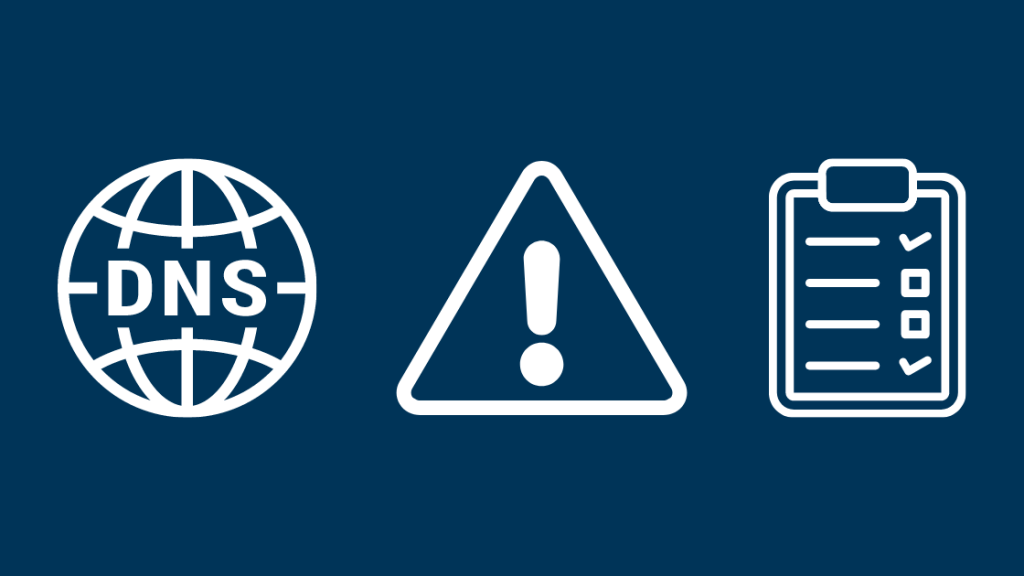
DNS serverlərinin müvəqqəti əlçatmazlığına səbəb olan ISP-nin sonunda xidmət kəsilməsi tipikdir.
Buna görə də bu, idarəolunmaz dəyişəndir və siz onların mərhəmətində və cavabındasınız.
Lakin taleyinizi onların əlinə verməzdən əvvəl xətanın əsas səbəbini aşkar edib aradan qaldırmağa cəhd edə biləcəyiniz bir neçə sadə nasazlıq aradan qaldırılması addımı var.
Budur, 'DNS server cavab vermir xətasına səbəb olan bəzi müşahidələr –
- Xarici naqillərlə bağlı problemlər
- Modemi/routeri yenidən başladın və ya sıfırlayın
- Naviqasiyanın azaldılmasına səbəb olan həddindən artıq DNS keş yaddaşı
- Veb brauzer problemləri
- Yanlış DNS girişi və ya xidmət kəsilməsi
- Köhnəlmiş marşrutlaşdırıcı proqram təminatı
- Şəbəkə Adapteri Sürücüsü Gözləmədədir yeniləmə
Şəbəkə konfiqurasiyası ilə bağlı bir az təcrübəniz olsa da və ya tam həvəskarsınız, mən bu təlimatı inklüzivliyi nəzərə alaraq hazırladım.
Biz hər bir metodu nəzərdən keçirəcəyik və sizə mümkün olan ən tez yolu tapmağa kömək edəcəyikhəlli.
Kabellərinizi Yoxlayın
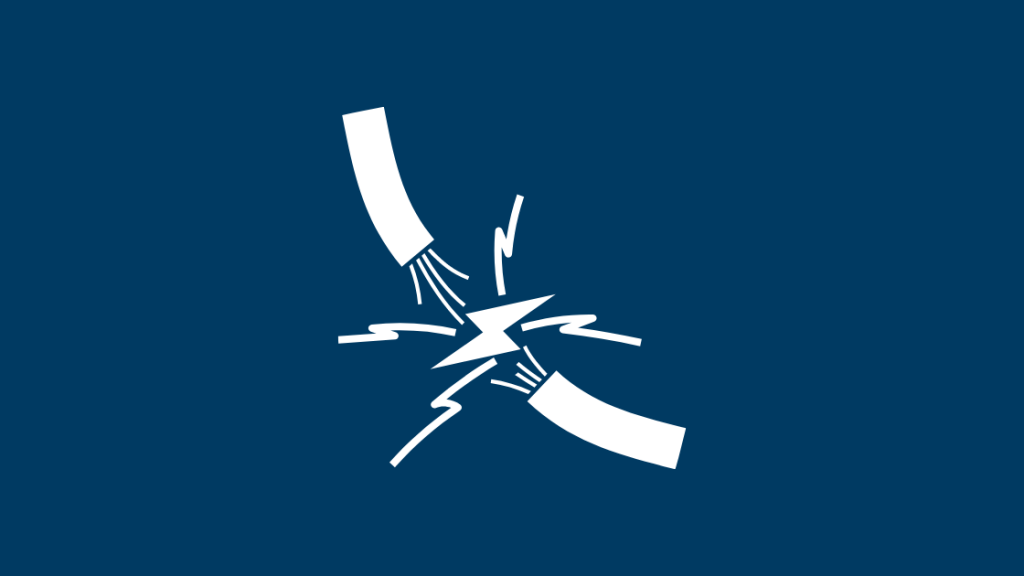
İlk addım göz qabağındadır və təəccüblü şəkildə yüksək effektivdir.
Optik lifin və digər naqillərin toxunulmaz olmasını təmin etmək çox vacibdir.
Əlaqələr sıx olmalıdır və kabelin zədələnməsinə diqqət yetirin.
Hər hansı boş əlaqə tapsanız, naqili əvəz edə bilərsiniz.
Həmçinin, əlinizdə sınaqdan keçmiş ehtiyatınız varsa, splitteri söndürməyə cəhd edin.
Daxili kabeliniz qaydasında olsa da, hava və ya təbii fəlakətlər səbəbindən xarici naqillərin zədələnməsini ISP ilə təsdiqləyin. .
Ümumiyyətlə, bütün blok və ya məhəllə üçün xidmət kəsilməsinə səbəb olur.
Qozulmuş nöqtələri aradan qaldırmaq üçün provayderlərinizlə əlaqə saxlayın.
Şəbəkədəki Cihazların Sayısını Azaldın
Cihazın həddən artıq yüklənməsi internet performansının pozulmasına səbəb olur.
Məsələn, bağlantılar çox uzun sürərsə, veb brauzer "DNS server cavab vermir" xətası verə bilər.
198.168.0.1-də tapılan wifi portalından istifadə edərək qoşulmuş cihazların sayını izləyə bilərsiniz. Mən həmişə ona yuxarı hədd qoymağı xoşlayıram.
Lazımsız cihazları nəzarətdə saxlayır və məlumat ötürmə yükünü asanlaşdırır, nəticədə performansı artırır.
Modem və Routerinizi yenidən işə salın
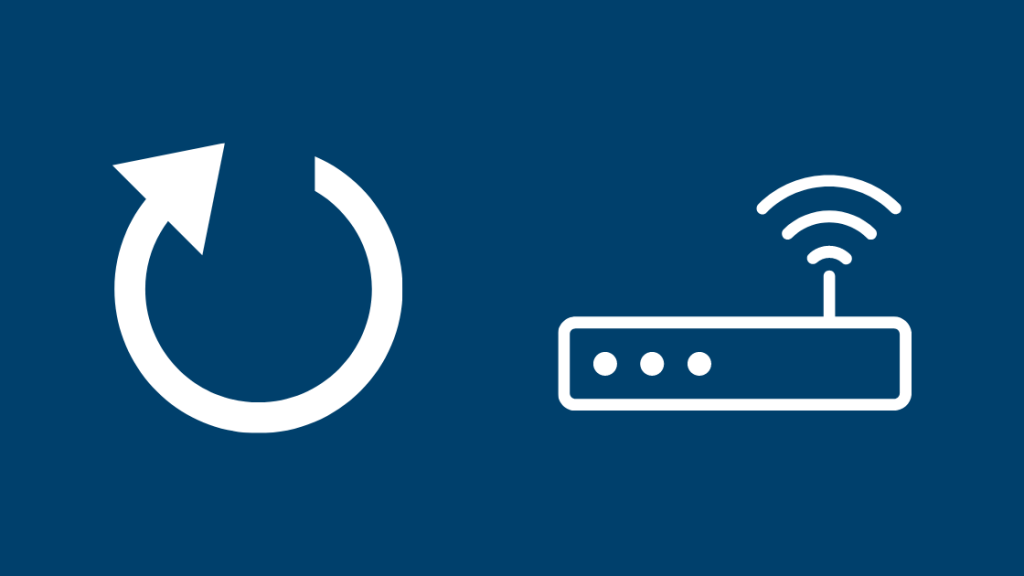
DNS serverləri də işləyir modeminiz və ya marşrutlaşdırıcınız düzgün işləmirsə.
Yaxşı bir tədbir olaraq onu söndürüb yenidən yandırmağı tövsiyə edirəm. Budur, izləniləcək addımlar–
- Modeminizdə və ya marşrutlaşdırıcınızda güc düyməsini tapın. Adətən, o, arxa paneldə olmalıdır.
- Cihazı söndürmək üçün ona basın
- Onu yandırmazdan əvvəl təxminən 10-15 saniyə gözləyin.
Qeyd edək ki, modemin və ya marşrutlaşdırıcının yenidən işə salınması onun sıfırlanmasından fərqlidir.
Yenidən yükləmə yumşaq sıfırlamadır və cihaz defolt zavod parametrlərinə qayıtmır.
Bu, yumşaq sıfırlama adlanır və o, DNS server xətasını həll edə bilər.
Lakin əgər yenidən yükləmə problemlərimizi həll etmirsə, hətta sərt sıfırlama həyata keçirməyə davam edə bilərik.
Qeyd edək ki, güc düyməsi və sıfırlama düyməsi eyni deyil.
Clear DNS Cache Memory
DNS keş yaddaşı DNS axtarış tarixçənizi saxlayır.
Bu, kompüterinizə hər zaman uzaq DNS serverinə daxil olmaq məcburiyyətində qalmadan IP ünvanını daha tez tapmağa kömək edir.
Bir neçə sayta tez-tez daxil olduqda bu konsepsiya möcüzələr yaradır.
Lakin keş yaddaşı tez-tez köhnəlmiş məlumatları ehtiva edir və internetə baxış təcrübəmizi məhdudlaşdıra bilər.
Bundan əlavə, müntəzəm təmizləmə olmadan 30.000-dən çox giriş saxlaya bilər və DNS server əməliyyatı üçün gözləniləndən daha uzun çəkə bilər.
Buna görə də, tamamilə təhlükəsizdir və DNS-i təmizləmək tövsiyə olunur. arabir keş yaddaşına köçürün və burada izləniləcək addımlar var –
- Command Prompt pəncərəsinə daxil olmaq üçün Axtarış qutusuna 'cmd' daxil edin. Onu bir sistem kimi işlətməli olacaqsınızadministrator.
- Yenidən yükləmədən və vebsayta baş çəkməzdən əvvəl hər birindən sonra Enter düyməsini sıxaraq aşağıdakı əmrləri yazın.
8335
Düzgün DNS Server ünvanını təmin edin
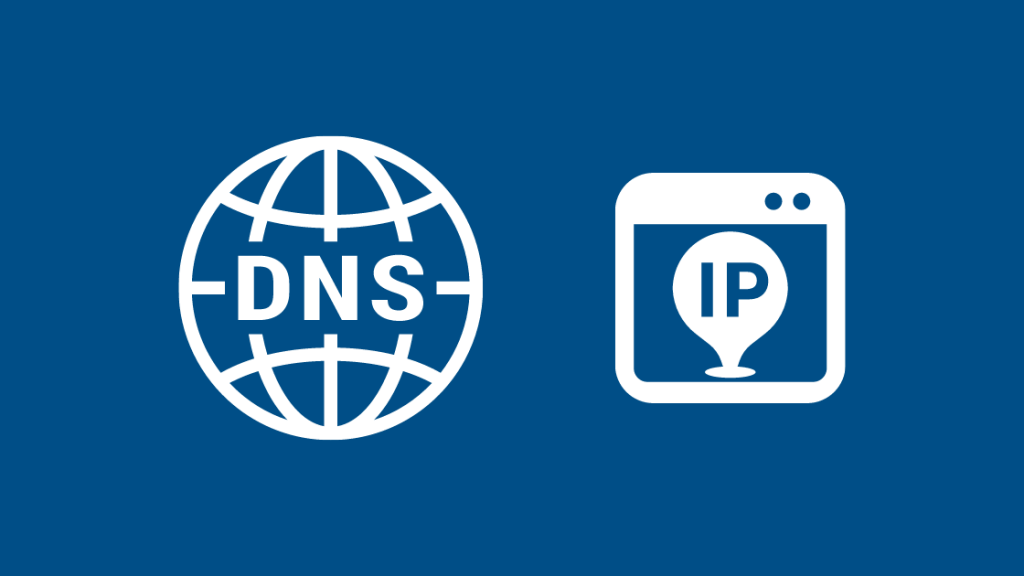
Bir neçə sadə addımla kompüterinizin şəbəkə parametrlərində DNS server ünvanınızı düzəldə bilərsiniz.
Defolt DNS server ayarınız ISP parametrlərinizdir, bu halda Comcast.
Parametrlərdə heç bir pozuntu olmadığını necə təsdiqləyə bilərsiniz –
- Win + X düymələrini basın və "Şəbəkə Bağlantıları"na keçin. Alternativ olaraq İdarəetmə Panelinə keçə bilərsiniz\ Şəbəkə və İnternet\Şəbəkə Bağlantıları.
- Ethernet və ya Wifi kimi istifadə etdiyiniz müvafiq bağlantıya sağ klikləyin. ‘Xüsusiyyətlər’ seçin.
- Yeni pəncərə Şəbəkə tabına açılmalıdır. Sonra, “Bağlantı aşağıdakı elementlərdən istifadə edir” siyahısında “İnternet Protokolu Version 4 (TCP/IPv4)” seçin. “Aşağıdakı DNS server ünvanlarından istifadə edin” radio düyməsi.
- Cari DNS server ünvanlarını burada yoxlaya və hətta onları dəyişdirə bilərsiniz. Parametrləri Comcast ilə təsdiqləyin və onların təmin edə biləcəyi hər hansı yeni ünvanları daxil edin.
Fərqli İnternet Brauzerindən istifadə edin
Brauzerləri dəyişdirmək adi bir addım kimi görünə bilər, lakin bu, istədiyiniz kimi ola bilər. ehtiyac.
Məsələn, Chrome istifadə edirsinizsə, Edge və ya Firefox-a keçin.
Əgər sizdə yoxdursadigəri quraşdırılıbsa, onlar naşirin saytında pulsuzdur, ona görə də başqasını götürməyin zərəri olmaz.
Quraşdırıcını endirmək və onu əsas cihaza köçürmək üçün sizə başqa cihaz lazımdır.
DNS server xətası gözlənilən yeniləmə və ya xidmət kəsilməsi səbəbindən brauzer üçün müstəsna ola bilər.
Kompüterinizi Təhlükəsiz Rejimdə İstifadə edin
Hər hansı bir sistemdə nasazlığı aradan qaldırmaq üçün Təhlükəsiz Rejimdən istifadə etməyi xoşlayıram səhvlər.
Təhlükəsiz rejimdə ƏS yalnız əsas faylları və sürücüləri yükləyir.
Onu işə salmaq sadədir və əlaqəyə başqa cür müdaxilə edən üçüncü tərəf proqramlarından məhrum sistemi işə salır.
Sisteminizdə təhlükəsiz rejimi işə salmaq üçün beş sadə addım lazımdır –
- Başlat menyusunu açın və Güc seçimini seçin.
- Klaviaturanızda Shift düyməsini basıb saxlayın və dialoq qutusunda Yenidən Başlat seçin.
- Təhlükəsiz rejim seçimləri görünəndə Problemləri həll et seçin.
- Qabaqcıl Parametrləri, sonra Başlanğıc Parametrlərini və nəhayət Yenidən Başlat düyməsini seçin.
- F5 düyməsinə basaraq Şəbəkə ilə Təhlükəsiz Rejimli PC.
Firewallları / Antivirus Proqramını deaktiv edin
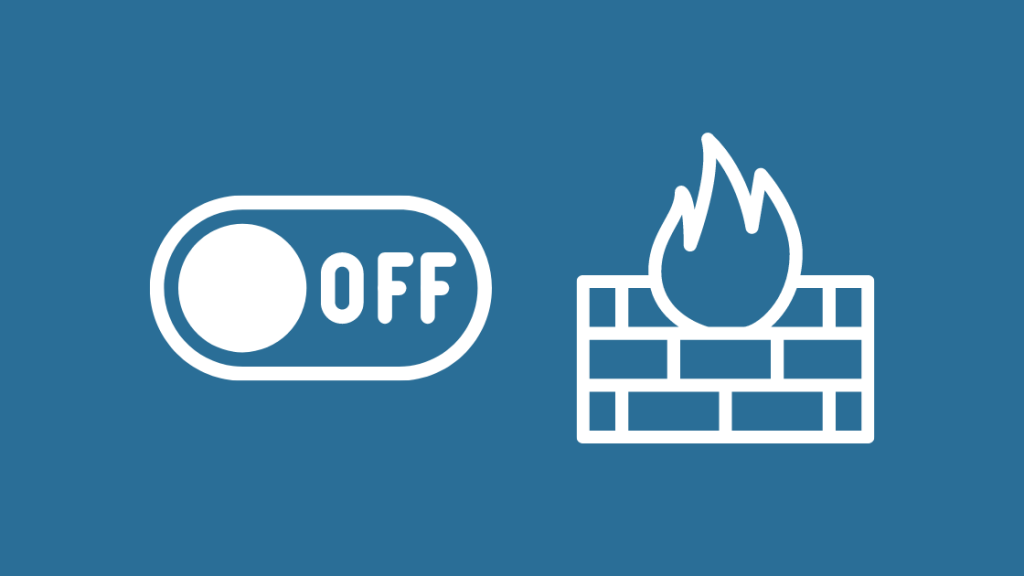
Təhlükəsizlik problemlərimizi həll etmək üçün hamımız firewall parametrlərinə və üçüncü tərəf antivirus proqramlarına and içərik. .
Ancaq indi və sonra, hətta ən yaxşılar belə səhv qərar verirlər.
Onlar bəzən xüsusi vebsayta internet bağlantısını bloklamağa meyllidirlər.
Beləliklə, siz antivirusunuzu söndürə və ya Firewall-u dəyişə bilərsiniz.Onlayn keçməzdən əvvəl Comcast Xfinity Routerinizdəki parametrlər.
Bu müvəqqəti tədbirdir və başa çatdıqdan sonra parametrlərinizi bərpa etməyi tövsiyə edirəm.
Xüsusi təhlükəsizlik həllərinin əlavə tələbləri də var.
Məsələn, Avast istifadəçiləri Təhlükəsiz DNS seçimini parametrlərdən deaktiv etməlidirlər.
Nəzərə alın ki, Windows Defender hər zaman arxa planda loyal şəkildə işlədiyi üçün deaktivasiya dövründə sisteminiz həssas deyil. sizi təhlükəsiz saxlayır.
Lakin, marşrutlaşdırıcının təhlükəsizlik duvarını söndürmək sisteminizi tamamilə ifşa edir.
Ona görə də mən bu addımı heç kimə məsləhət görməzdim, lakin siz problemlərin aradan qaldırılması məqsədilə onu müvəqqəti olaraq işə sala bilərsiniz.
Windows-da Peer-to-Peer funksiyasını deaktiv edin
Konseptual peer-to-peer xüsusiyyəti istifadəçilərin digər istifadəçilərdən ən son Windows yeniləmələrini endirə bilməsidir.
Bundan əlavə, şəbəkənin mərkəzləşdirilməmiş olması, DNS server xətalarına gətirib çıxardığını nəzərə alsaq, sürəti və performansı yaxşılaşdırır.
Funksiyanı söndürmək üçün addımlar buradadır –
- Win+I
- Yeniləmə və Təhlükəsizliyi açın, ardınca Qabaqcıl seçimlər düymələrini basaraq Windows parametrlərini işə salın.
- “Yeniləmələrin çatdırılma qaydasını seçin” seçimlərini seçin.
- “Birdən çox yerdən yeniləmələr” parametrini deaktiv etdiyinizə əmin olun.
Şəbəkə Adapter Sürücünüzü yeniləyin
Şəbəkə drayverləri kompüter və şəbəkə arasında proqram interfeysidir.
O, şəbəkə parametrlərinə nəzarət edir və optimal performans təmin edir.
Şəbəkə drayverləri əsasən avtomatik yenilənsə də, köhnə sistemlər və ya köhnəlmiş ƏS versiyaları üçün belə olmaya bilər.
Budur, necə təsdiqləyə və əl ilə həll edə bilərsiniz –
- Tez Başlatma menyusunu açmaq üçün Win+X basın və Cihaz Menecerini seçin
- Şəbəkə Adapterləri siyahısını genişləndirin sisteminizdə bütün quraşdırılmışları görmək üçün
- Müvafiq sürücünün üzərinə sağ klikləyin və fəaliyyət istiqamətinizə qərar verin – yeniləyin və ya silin.
- Silin üzərinə klikləyin və sisteminizi yenidən başladın.
- Defolt şəbəkə drayveri yenidən yüklənərkən özünü quraşdırır.
Həmçinin, digər cihaz vasitəsilə drayveri istehsalçının saytından əl ilə endirə bilərsiniz.
Lakin onun sisteminizlə uyğun olduğunu nəzərə alın.
Router Firmware-inizi Yeniləyin
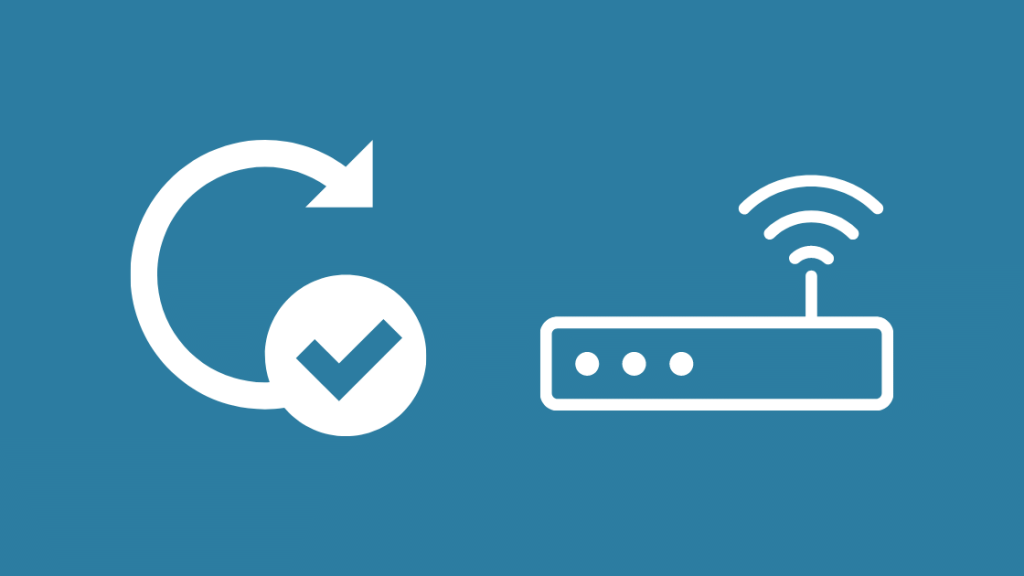
Routerin mikroproqramı hardware daxilində yerləşən proqram bitidir.
Bu, marşrutlaşdırıcını birbaşa fərdiləşdirməyə, məsələn, giriş məlumatını təyin etməyə imkan verir.
Firmware problemləri simsiz şəbəkələrdə daha çox nəzərə çarpır.
Lakin sıfırlama və ya yeniləməyə davam etməzdən əvvəl parametrlərinizi yedəklədiyinizə əmin olun.
Routerin proqram təminatını yeniləməzdən əvvəl bir neçə ilkin şərt də var –
- Sabit internet bağlantısı, buna görə də marşrutlaşdırıcını Ethernet vasitəsilə cihazınıza qoşmağı tövsiyə edirəm.

